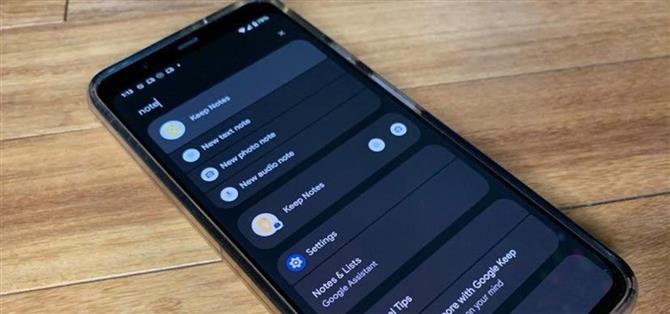يعد محرك Material You theme الجديد مع أدواته الرائعة تغييرًا مثيرًا لنظام Android ، ولكن هناك ميزة أخرى جديدة في Android 12 أكثر من مجرد ألوان ومنحنيات جميلة.
يحتوي Android 12 على محرك بحث قوي على الجهاز يجعل من السهل العثور على الأشخاص والمحادثات وتنفيذ الأوامر الروتينية داخل التطبيقات وضبط الإعدادات. الأداة الجديدة ، المسماة AppSearch ، تمكّن المطورين من “فهرسة البيانات المهيكلة والبحث فيها باستخدام إمكانات البحث عن النص الكامل المضمنة” ، وفقًا لوثائق المطورين. إنه يعمل حتى عندما تكون غير متصل بالإنترنت.
الخطوة 1: التحديث إلى Android 12
نظرًا لأن AppSearch جديد على Android ، فستحتاج إلى التحديث إلى Android 12 ، مما يعني على الأرجح أنك ستحتاج إلى جهاز Pixel (في الوقت الحالي).
إذا كان لديك هاتف Pixel 3 أو طراز أحدث ، فانتقل إلى تطبيق الإعدادات ، وانقر على “النظام” ، وأظهر القائمة الفرعية “متقدمة” ، وحدد “تحديث النظام”. إذا كان التحديث متاحًا ، فمن المفترض أن تراه ، ولكن قد تحتاج إلى النقر على “التحقق من وجود تحديث” لتحديثه. قم بتثبيته كما تفعل مع أي تحديث آخر لبرنامج Android.
ستكون العملية مماثلة بمجرد تشغيل الأجهزة الأخرى مع Android 12.
الخطوة 2: الوصول إلى درج التطبيقات
بمجرد تحديث جهازك إلى Android 12 ، اسحب لأعلى على الشاشة الرئيسية (ولكن ليس من الحافة السفلية) للوصول إلى درج التطبيق. ستجد مكتبة التطبيقات المعتادة وحقل البحث في الأعلى.
الخطوة 3: اكتب استعلام البحث الخاص بك
ستلاحظ أن شريط البحث يأتي مع رسالة جديدة: “ابحث في هاتفك والمزيد.” من هنا ، ما عليك سوى كتابة استعلام البحث للوصول إلى الأشخاص والرسائل والتطبيقات والاختصارات بداخلهم والإعدادات والمزيد.
الناس
اكتب اسمًا للوصول إلى معلومات جهة الاتصال عبر تطبيق جهات الاتصال أو المحادثات عبر العديد من تطبيقات المراسلة. يمكنك أيضًا البحث عن الدردشات الجماعية بناءً على اسم المجموعة. من بين التطبيقات التي تدعم البحث عن الرسائل:
- Facebook Messenger
- رسائل Google
- سلاك
- Snapchat
- تويتر
الاختصارات
اعتمادًا على ما إذا كان مطورو التطبيقات قد اعتمدوا AppSearch API ، يمكنك إعادة الاختصارات إلى الإجراءات داخل التطبيق ببساطة عن طريق كتابة الأحرف القليلة الأولى من اسم التطبيق. يمكنك أيضًا البحث عن الاختصار نفسه للانتقال مباشرةً إليه. العديد من هذه الاختصارات هي نفسها التي يمكنك العثور عليها عند الضغط لفترة طويلة على أيقونة التطبيق على الشاشة الرئيسية أو مكتبة التطبيقات.
بعض التطبيقات البارزة ، المدرجة أدناه ، تدعم بالفعل AppSearch ، لكنها فقط تخدش السطح. هناك العديد من التطبيقات المتاحة.
- Instagram : تؤدي كتابة اسم التطبيق إلى الكشف عن اختصارات المنشور الجديد والدردشات والكاميرا. يمكنك حتى البحث عن “تحديث” و “تحديث الحساب” سينقلك إلى ملفك الشخصي على Instagram.
- Reddit : يوفر البحث عن “Reddit” أيضًا اختصارات لـ Inbox و Post و Popular.
- خرائط Google : يمكنك الانتقال مباشرة إلى التنقل إلى المنزل أو العمل ، وكذلك بدء وضع القيادة. أثناء كتابة “العمل أو القيادة” تظهر هذه الاختصارات الفردية ، فإن كتابة “المنزل” لا ، على الأقل بالنسبة لي ، نظرًا لأن المصطلح يظهر في العديد من أسماء التطبيقات والاختصارات الأخرى.
- مُحرر مستندات Google : تتضمن اختصارات “المستندات” مستندًا جديدًا واختيار نموذج والبحث. (يعمل AppSearch في تطبيقات Google أكثر من لا.)
- Snapchat : لا يمكنك البحث عن الدردشات في Snapchat فحسب ، بل يمكنك أيضًا العثور على عدسات AR والقفز مباشرة إلى الكاميرا وهي جاهزة لفتحها.
- ESPN : تؤدي كتابة ESPN في حقل البحث إلى اختصارات أحدث الفرق أو الرياضات التي تم الوصول إليها في التطبيق. يمكنك أيضًا كتابة إحدى رياضاتك الحديثة أو فرقك المفضلة للعثور على اختصار لصفحتها على التطبيق.
- Pandora : ابحث عن محطات الراديو التي تم تشغيلها مؤخرًا (يبدو أنه تمت فهرسة أحدث 14 محطة فقط). من الغريب بعض الشيء أن YouTube Music الخاص بـ Google لا يدعم بالفعل هذه الوظيفة أو Spotify المشهور بأوبر.
- كتب Play : اكتب عنوان الكتاب في مكتبتك للدخول إليه مباشرة.
- النقد : هذا أبله بعض الشيء. تؤدي كتابة “Cash” إلى سحب الاختصارات لثلاثة جهات اتصال عشوائية ، أحدها الذي أرسل الأموال واستقبلها بانتظام واثنان بمعاملات لمرة واحدة منذ عامين. ¯ \ _ (؟) _ / ¯
- Twitter : ابحث عن “Twitter” ، وسترى روابط لبعض رسائلك المباشرة الأخيرة. يمكنك أيضًا البحث عن “تحديث” و “تحديث الحساب” سينقلك إلى محرر ملفك الشخصي على Twitter.
- Facebook : سيعرض لك هذا خيارات التنبيه والنشر والملف الشخصي. سيؤدي البحث عن أي من هؤلاء الثلاثة أيضًا إلى ظهور نتائج Facebook.
إعدادات
إذا كنت تعرف ما تبحث عنه ، فلن تضطر إلى فتح تطبيق الإعدادات لضبط جهازك. جرب شيئًا مثل “حجم العرض” أو “خيارات المطور”.
نصائح Pixel
على أجهزة Pixel ، يمكنك البحث عن نصائح حول كيفية تحقيق أقصى استفادة من جهازك. على سبيل المثال ، ستظهر لك كتابة “بطيء” دليلاً حول كيفية الوصول إلى Slow Motion و Time Lapse عند التقاط مقطع فيديو.
بحث جوجل
إذا لم يصل ما تكتبه إلى أي من الفئات المذكورة أعلاه ، فيمكنك البحث عنه على Google. لا يوجد الكثير من دعم AppSearch لتطبيقات بث الموسيقى والفيديو ، لذلك يمكن أن يساعدك بحث Google من هناك. ومع ذلك ، تقدم وثائق مطور Android تطبيقًا للموسيقى كمثال ، لذلك يجب أن ترى تطبيقات الموسيقى مدمجة في AppSearch قريبًا.
عندما يبحث المستخدم عن أغنية حسب العنوان أو اسم الفنان ، يقوم التطبيق ببساطة بتمرير الطلب إلى AppSearch لاسترداد الأغاني المطابقة بسرعة وكفاءة. يعرض التطبيق النتائج ، مما يسمح لمستخدميه ببدء تشغيل أغانيهم المفضلة بسرعة.
– مطورو AppSearch / Android
الخطوة 4: ضبط إعدادات البحث (اختياري)
ربما تكون كل هذه المعلومات أكثر من اللازم بالنسبة لك. لحسن الحظ ، يمكنك تحديد ما يعرضه AppSearch.
تتبع الخطوتين 2 و 3 ، ولكن بدلاً من كتابة استعلام ، انقر على قائمة النقاط الثلاث على يمين حقل البحث ، ثم انقر على “التفضيلات”. ستجد مفاتيح تبديل للاختصارات والأشخاص والإعدادات ونصائح Pixel على الشاشة التالية. انقر فوق مفتاح التبديل المقابل لتعطيل أو تمكين كل فئة.